
한정된 비용으로 PC를 조립할 경우 부품 선택에 신중해야 한다. 지불한 비용으로 최고의 성능을 구현하길 원할텐데 한두 개의 부품 선택에 미스가 발생하면 확연하게 성능이 떨어질 수 있기 때문이다.
특히 고성능 PC의 경우 100만원 이상부터 많게는 300만원 정도까지 비용이 소모되기 때문에 특히 신중해야 한다. 한번 구입하면 교환이 어려움 전자제품의 특성상 게임이나 S/W와 부품의 궁합을 정확히 확인할 필요가 있다.
일반적으로 게임의 경우 CPU 보다 그래픽카드의 중요성이 부각되는데 반해 작업에서는 CPU 의존율이 훨씬 높아 CPU에 힘을 주어야 한다. 히지만 특정 게임의 경우 멀티코어에 특화되도록 설계되어 높은 CPU 성능을 필요로 하고 일부 영상편집 S/W 는 GPU 의 자원을 많이 사용해 특정 제조사의 그래픽카드에서 월등한 성능을 보여주기도 한다.
이와같이 다양한 변수가 존재하기 때문에 즐기는 게임이나 작업용 S/W에 맞는 부품을 한번정도는 인터넷에서 확인할 필요가 있는 것이다. 물론 최신 고성능 PC는 성능이 상향 평준화 되어 게임이나 작업 모두 부드럽게 즐길 수 있지만 조금만 신경쓴다면 최소의 비용으로 최대의 성능을 경험할 수 있다.

상단에서 언급한 것과 같이 작업용 PC에서는 높은 CPU 성능이 필수적이다. 이런 이유로 게이밍PC 에서는 i5 프로세서를 많이 사용하는데 반해 작업용으로는 최소한 i7을 사용해야 하며 시간단축이 중요한 전문작업자들의 경우 최상의 퍼포먼스를 구현하는 i9 프로세서를 사용한다.
i9 프로세서의 경우 기본적으로 싱글코어의 성능이 대단히 뛰어나며 코어 숫자와 캐시 용량이 엄청나 대부분의 작업용 S/W에서 빠른 속도를 경험할 수 있다. 특히 인텔은 12세대부터 성능코어와 효율코어가 결합된 하이브리드 아키텍쳐를 적용해 더 강력한 성능을 경험할 수 있기 되었다.
하이브리드 코어는 단일 및 스레드가 적은 워크로드의 성능으로 위해 제작되어 게이밍과 생산성 활동을 향상시키는 P코어 (성능 코어) 와 멀티스레드에 성능에 최적화 되어 부차적인 작업으로 인한 중단을 최소화 하는 E코어 (효율적인 코어) 로 구성되며 인텔 스레드 디렉터에서 워크로드의 우선순위를 지정하고 관리하여 적합한 코어로 작업을 전송해 와트당 성능을 최적화 한다.
이번에 출시된 14세대 인텔코어 i9-14900K는 24개의 코어 (퍼포먼스 8개, 에피션트 16개) 와 32개 스레드로 구성되어 있고 32MB 의 L2캐시와 36MB 의 L3 캐시를 지원한다. 또한 메모리 용량증가로 최대 192GB 용량을 적용할 수 있으며 대중화를 앞두고 있는 PCIe 5.0 SSD 와 외장 Wi-Fi 7 지원으로 더 빠른 속도를 즐길 수 있게 되었다.
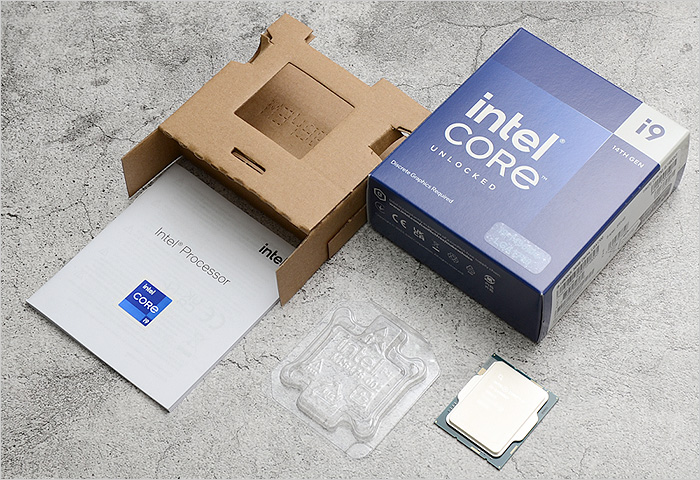
특히 14세대 인텔코어 프로세서를 사용하면 비용을 최소화 할 수 있다. CPU를 업그레이드 하려면 메인보드 까지 함께 교체해야 했던 예전과 달리 인텔 600 & 700 시리즈 칩셋과 호환해 12세대나 13세대 인텔코어 프로세서를 사용하던 유저들은 바이오스 업데이트 만으로 최신 CPU를 사용할 수 있기 때문이다.
당연히 LGA1700 소켓을 사용하기 때문에 쿨러등도 호환성 걱정없이 기존 모델을 사용할 수 있으며 메모리도 DDR4 와 DDR5를 모두 지원해 원하는 스타일대로 시스템을 구축할 수 있다. (i9-14900K 나 KF 의 가격이 상당히 높은 편이기 때문에 많은 비용이 소모될 수밖에 없다. 하지만 기존 부품 대부분을 그대로 사용할 수 있어 비용 부담을 최소화 할 수 있다.)
또한 최상급의 인텔코어 프로세서 답게 딥러닝 워크로드에 대한 추론성능을 크게 향상시킨 인텔 딥러닝 부스트, 필요할 때만 멀티코어 터보 주파수를 허용해 성능을 높이는 것과 함께 전력과 온도를 낮추는 인텔 어댑티브 부스트 기술, 온도가 낮으면 클럭 주파수를 자동으로 높여주는 인텔 써멀 벨로시티 부스트, 빠른 코어를 식별하고 열이나 전력 등을 고려해 중요 워크로드를 코어에 전달하는 인텔 터보부스트 맥스 기술 3.0 등 다양한 퍼포먼스 관련 기술을 지원한다.
마지막으로 오버클럭을 통해 더 강력한 성능을 즐길 수 있는것도 14세대 i9-14900K의 매력이라 할 수 있다. 대부분의 Z790 메인보드가 전문가를 위한 오버클럭 매뉴를 바이오스에서 제공해 원하는 대로 설정할 수 있으며 초보자를 위한 원터치 오버클럭 이나 인텔 XTU S/W를 통해 오버클럭이 가능해 누구나 쉽게 성능을 높여 사용할 수 있다.
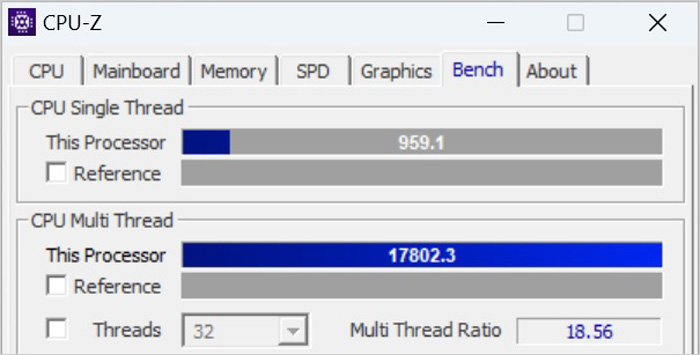
그렇다면 14세대 인텔코어 i9-14900K의 성능이 얼마나 뛰어난지 확인해 보도록 하자. 상단의 사진은 직관적으로 CPU의 성능을 확인할 수 있는 CPU-Z의 벤치마크 실행 모습으로 싱글과 멀티 모두 전작인 13900K 보다 높아진 것을 확인할 수 있었다. 싱글코어는 921.3 이었던 13900K와 달리 959.1로 높아졌으며 멀티코어 스코어는 16017.6점에서 17802.3점 으로 높아졌다.
보급형 CPU를 압도하는 성능이라 할 수 있다. 상단에서 언급한 것과 같이 랜더링 작업의 경우 CPU에 따라 작업시간이 좌우되는데 14세대 인텔코어 i9-14900K 정도의 CPU를 사용하면 작업시간을 대폭 줄일 수 있다.

이번에는 실제 작업 테스트에서 얼마나 강력한 성능을 보여주는지 확인해 보도록 하자. 상단의 사진은 동영상 인코딩과 4K 랜더링 테스트를 진행하고 있는 모습으로 인코딩 시간은 2분 52초가 소요 되었고 (13900K는 3분 02초) 영상편집 랜더링 시간은 (다빈치 리졸브를 사용했으며 640MB, 920MB, 990MB 4K 동영상을 단일 동영상으로 랜더링, FHD 해상도에 H.264 비디오 코덱) 2분 21초가 소요되었다. (13900K는 2분 43초) 또한 블랜더 랜더링 테스트에서는 1분 0초가 소요되는 것을 확인할 수 있었다. (13900K는 1분 11초)
14세대 인텔코어 프로세서 i9-14900K (KF)는 전문작업자나 크리에이터의 수요가 상당히 많은 모델로 메인스트림급 CPU를 압도하는 속도를 보여주었으며 전작인 13900K 와 비교되는 빠른 속도를 보여주었다. i5 급의 메인스트림급 CPU를 사용하고 있거나 구형 CPU를 사용하고 있다면 확연한 성능차를 경험할 수 있을 것이다.

이번에는 14세대 인텔코어 프로세서 i9-14900K 와 좋은 궁합을 이룰 수 있는 작업용 PC부품을 살펴보도록 하자. 우선 가장 중요한 메인보드의 경우 Z790 칩셋이 장착된 제품중 전원부가 튼실한 모델을 사용해야 한다. 테스트에 사용된 MSI MAG Z790 TOMAHAWK MAX WIFI는16+1+1 전원부 디지털 파워 디자인을 적용해 높은 성능과 안정성을 경험할 수 있으며 서버급의 메인보드 소재를 사용한 6 레이어 PCB 설계로 더 높은 대역폭과 빠른 전송속도를 구현한다. 고급형 모델답게 두꺼운 히트싱크를 적용해 전원부에서 발생하는 열을 빠르게 식혀준다.
14세대 인텔코어 프로세서 i9-14900K 의 경우 오버클럭으로 성능을 높여야 하기 때문에 가성비에 특화된 모델 보다는 중급형이나 고급형 Z790 메인보드 사용을 권장한다. 특히 작업용의 경우 성능 뿐만 아니라 안정성도 대단히 중요한 요소이기 때문에 비용 절약에만 급급해 저렴한 메인보드를 구입하면 추후 더 많은 비용이 발생할 수 있다.

작업용 PC의 경우 게이밍PC 처럼 하이엔드급의 제품을 사용할 필요는 없다. 단, 특정 프로그램 들이 GPU 자원을 많이 사용하기 때문에 일정수준 이상의 그래픽카드 사용은 필수라 할 수 있다. 노멀한 선택은 VRAM 용량이 많은 RTX 4060 Ti 정도지만 필자는 16GB 의 VRAM을 지원하는 인텔 아크 A770을 추천한다.
출시 초기만 해도 드라이버 안정성이 떨어져 100% 성능을 발휘하지 못했는데 꾸준히 드라이버를 안정화 해 최신 아크 그래픽카드는 대부분의 게임을 원할하게 플레이 할 수 있으며 영상편집 등의 작업에서 동 가격대의 경쟁 모델을 넘어서는 성능을 보여주어 전문작업자나 크리에이터 들이 인텔 아크 그래픽 기반의 PC를 조립하는 일이 많아지고 있다.

14세대 인텔코어 K프로세서를 사용하고 오버클럭 까지 고려한다면 쿨러 선택에 신중해야 한다. CPU 사용율이 높은 작업용 S/W 특성상 많은 열이 발생하기 때문이다. 이런 이유로 공랭 쿨러는 추천하지 않으며 수랭 중에서도 성능과 안정성이 보증된 고급형 제품 사용을 권장한다.

마지막으로 메모리와 저장장치를 살펴보도록 하자. 메모리는 DDR5 메모리를 추천하며 대부분의 메인보드가 XMP를 지원하기 때문에 튜닝램을 사용해 높은 성능을 구현하는 것도 작업시간을 줄이는 좋은 방법일 수 있다. 게임의 경우 8GB x2 로 구성해도 크게 부족하지 않지만 작업용 PC의 경우 대용량 메모리를 필요로 하기 때문에 최소 16GB x2 구성으로 셋팅하는 것을 추천한다.
SSD는 비용이 부담될 경우 NVMe 3.0 모델을 구입하고 빠른 전송속도가 필수적이라면 NVMe 4.0 모델을 구입하면 된다. 특히 속도 만큼이나 안정성이 대단히 중요하기 때문에 SK 하이닉스 P31 이나 P41과 같이 유저들이 인정한 제품 사용을 추천한다.
용량은 최소 1TB를 사용하고 여분의 M.2 슬롯에 필요할 때마다 M.2를 추가하면 된다. 10TB 이상의 데이터를 저장해야 할 경우 HDD 사용이 필요하지만 그 이하의 용량을 관리한다면 SSD 추가를 추천한다.

필자도 가성비 라는 단어를 상당히 좋아한다. 모든 제품을 구입할 때 반드시 비용을 먼저 고민하고 최대의 효과를 발휘하는지 확인하고 구입하는 습관을 가지고 있다. 단, 업무용 제품을 구입할 때 에는 가성비를 크게 고려하지 않고 비싸더라도 쉽게 작업할 수 있는 제품을 구입해 사용하고 있다. (이런 이유로 비싸고 무겁지만 사진을 쉽게 찍을 수 있는 프레스 바디를 계속 사용한다.)
전문작업자나 크리에이터의 경우 작업시간이 비용보다 중요할 때가 많다. 돈을 들인만큼 확연하게 짧아진 작업시간으로 더 많은 일을 할 수 있으며 빨리 작업을 끝내고 길게 휴식을 취할 수 있기 때문이다. 이런 이유로 초기에 많은 비용이 들더라도 최상급의 PC를 구입해 작업용으로 사용하는 것이다.
14세대 인텔코어 프로세서 i9-14900K 는 크리에이터의 영상편집용 PC나 전문가용 S/W를 사용하는 작업자들의 쾌적한 작업 환경을 보장하는 것은 물론 시간을 단축시켜 줄 수 있는 프로세서라 말씀드리고 싶다. 초기에 구입하는 비용이 다소 부담일 수 있지만 압도적 성능을 구현해 기존과는 확연히 달라진 작업환경을 경험할 수 있을 것이다.
크리에이터에 입문해 영상편집 작업이 필요하거나 전문가용 S/W를 좀더 빠르고 부드럽게 실행하고 싶은 유저들에게 i9-14900K (KF) 프로세서를 추천한다. 빠른 속도에 작업이 즐거워질 것이다.
김원영 기자 goora@noteforum.co.kr
[디지털 모바일 IT 전문 정보 - 노트포럼]
Copyrights ⓒ 노트포럼, 무단전재 및 재배포 금지